Konfigūruokite „Windows 8“ failų istoriją norėdami atkurti ištrintus failus
„Microsoft“ "Windows 8" Teminiai / / March 17, 2020
„Windows 8“ yra naujų funkcijų, leidžiančių atkurti duomenis ir visą sistemą. Failų istorija leidžia lengvai atkurti ištrintus ar pakeistus failus.
„Windows 8“ yra keletas naujų funkcijų, leidžiančių atkurti duomenis ir visą sistemą. Vienas iš jų yra failų istorija, leidžianti atkurti ištrintus ar pakeistus failus. Čia parodysiu, kaip įjungti failų istoriją, sukonfigūruoti ją ir atkurti netyčia ištrintus failus.
Įjunkite ir sukonfigūruokite „Windows 8“ failų istoriją
Failų istorija pagal numatytuosius nustatymus yra išjungta „Windows 8“ ir turėsite ją įgalinti. Prieš įjungdami, turite turėti vidinį arba išorinį diską, prijungtą prie kompiuterio.
Peržiūrėkite mūsų vadovą, kaip tai padaryti įjunkite failų istoriją.
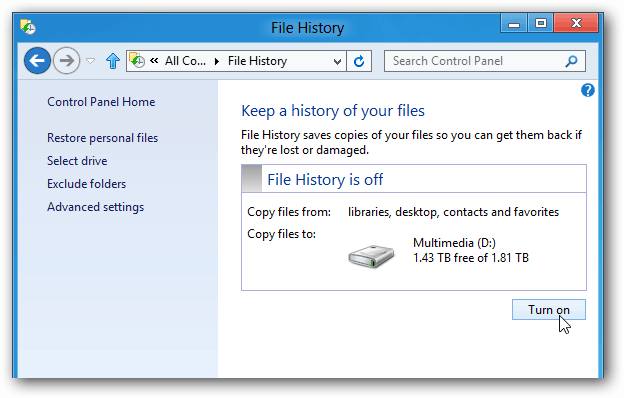
Arba, jei turite „Windows Home Server“ arba NAS, peržiūrėkite mūsų vadovą, kaip pasigaminti Failų istorijos atsarginę kopiją tinklo vietoje.
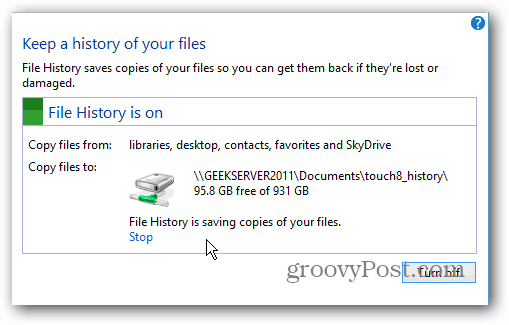
Konfigūruokite failų istoriją
Įjungę failų istoriją, yra keletas parinkčių, kurias galite konfigūruoti išplėstiniuose nustatymuose.

Čia galite nustatyti, kaip dažnai išsaugoti failų kopijas. Nustatyta, kad ji bus kuriama kas valandą, tačiau galbūt norėsite atsargines atsargines kopijas kurti rečiau.
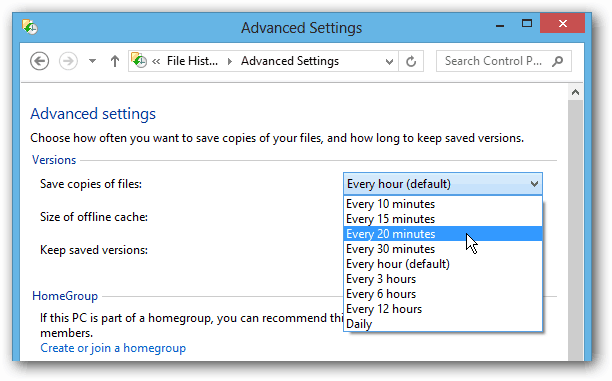
Pagal numatytuosius nustatymus failų istorija sukuria viską, esančius bibliotekose, parankiniuose, kontaktuose, „SkyDrive“ (jei įdiegta) ir visuose darbalaukio elementuose. Bibliotekoje yra daugybė aplankų, tokių kaip „Mano muzika“, „Mano vaizdo įrašai“ ir „Mano paveikslėliai“. Tuose aplankuose esančių failų skaičius gali greitai susidėti, todėl failų istorijos atsarginė kopija bus gana didelė.
Patarimas: Taip pat galite reguliuoti talpyklos neprisijungus dydį. Ši funkcija atkartoja procentinę visos bylos istorijos dalį. Turėti tokią talpyklą yra gana patogu nešiojamajame kompiuteryje, kai neturite išorinio disko arba nesate prisijungę prie savo namų tinklo. Pagal numatytuosius nustatymus naudojama 5% vietinio disko vietos. Bet jūs galite nustatyti ne mažesnę kaip 2% ar didesnę sumą, kurios maksimalus dydis yra 20%.
Jei norite šiek tiek jį susilpninti, aplankus ir bibliotekas galite pašalinti iš failų istorijos. Spustelėkite mygtuką Pridėti ir naršykite aplankus, kurių nenorite išsaugoti. Tai suteikia galimybę sutaupyti vietos, taupant tik svarbiausių dokumentų kopijas. Išskiriu savo muzikos ir vaizdo įrašų bibliotekas.
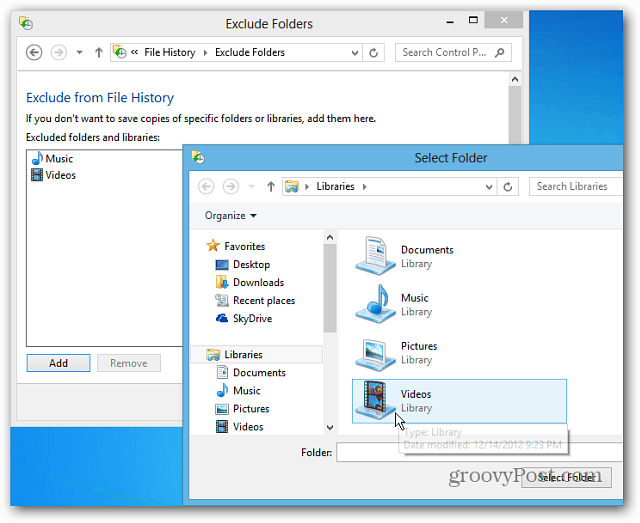
Atkurti failus iš failų istorijos
Sukonfigūravę failų istoriją, ji veikia fone ir iš esmės pamiršite apie ją tol, kol jos prireiks. Jei netyčia ištrynėte ar pakeitėte dokumentą ir jums jo reikia, ši funkcija yra gelbėjimo priemonė.
Galite paleisti jį iš pradžios ekrano naudodami spartusis klavišas„WinKey + W“ iškviesti „Nustatymų paiešką“ - tipas:failų istorija tada spustelėkite jos piktogramą po rezultatais.
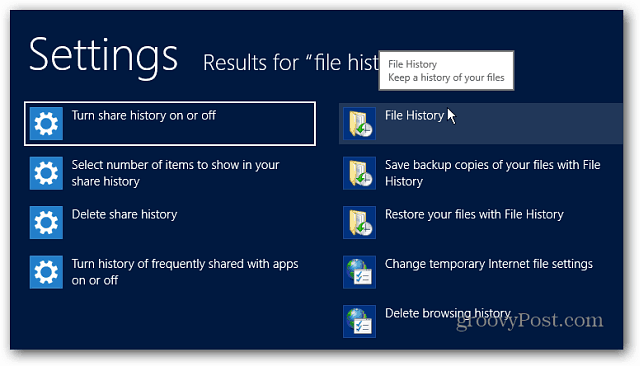
Taip pat galite prieiti spustelėję mygtuką „Failų istorija“ „Windows Explorer“ juostoje. Paprasčiausia nuvykti į reikalingo failo vietą ir paleisti.
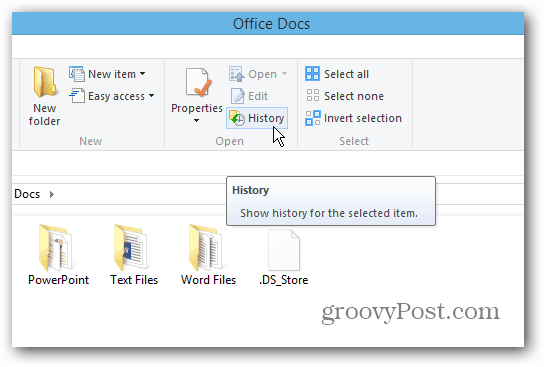
Dabar galite atkurti reikalingą failą. Atsiras naujausia failų atsarginė kopija, tačiau galite grįžti atgal į ankstesnes datas. Tai leidžia atkurti failus, kurie buvo modifikuoti tam tikrą dieną.
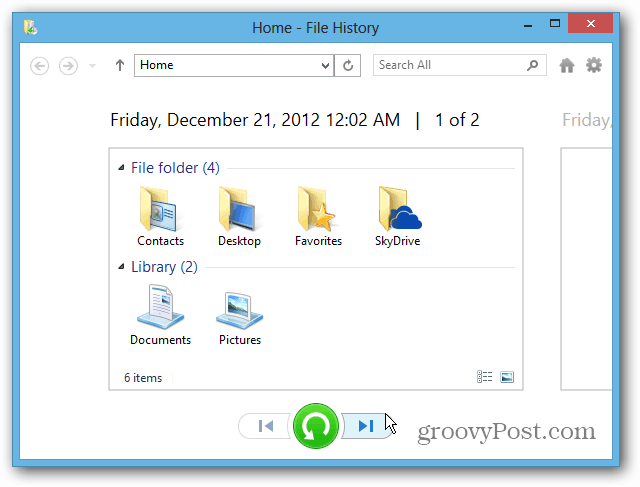
Norėdami atkurti failą, dešiniuoju pelės mygtuku spustelėkite jį ir pasirinkite Atkurti arba palaikykite nuspaudę „Ctrl“, pažymėkite kiekvieną reikalingą failą ir spustelėkite žalią atkūrimo mygtuką. Jei norite įkelti failą į kitą katalogą, pasirinkite Atkurti į.
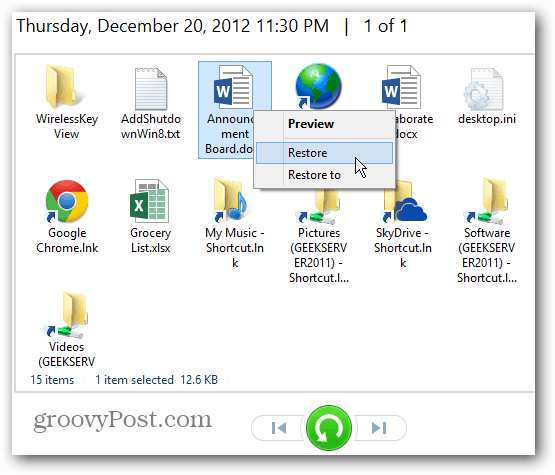
Taip pat galite atkurti visus katalogo failus, jei jums jų reikia. Nesirinkite jokių failų ir tiesiog spustelėkite žalią atkūrimo mygtuką.
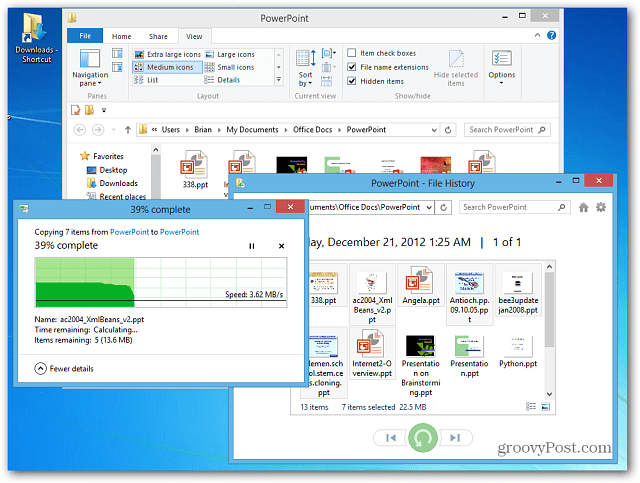
Kita įdomi failų istorijos savybė yra galimybė peržiūrėti dokumentus atkūrimo lange. Tai leidžia lengviau rasti tai, ko ieškote.
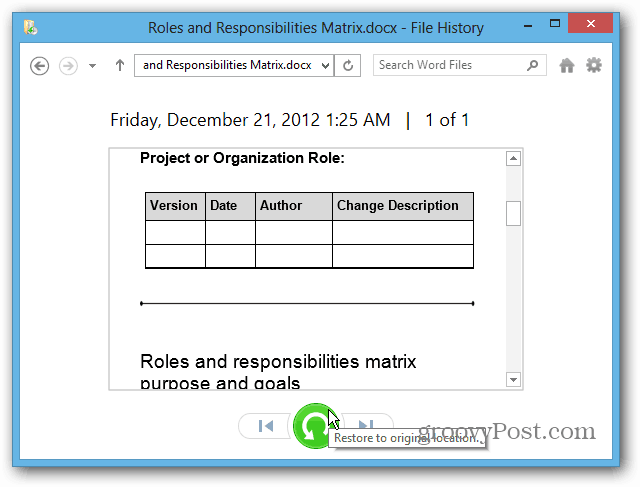
Tai tik viena iš nuostabių „Windows 8“ funkcijų, leidžiančių išsaugoti ir atkurti duomenis. Norėdami daugiau sužinoti apie šias kitas funkcijas:
- Sandėliavimo vietos
- PC atkūrimas
- Atnaujinti kompiuterį
- Sukurkite sistemos vaizdą



